Apps zoeken en installeren op Chromecast met Google TV: Een eenvoudige handleiding
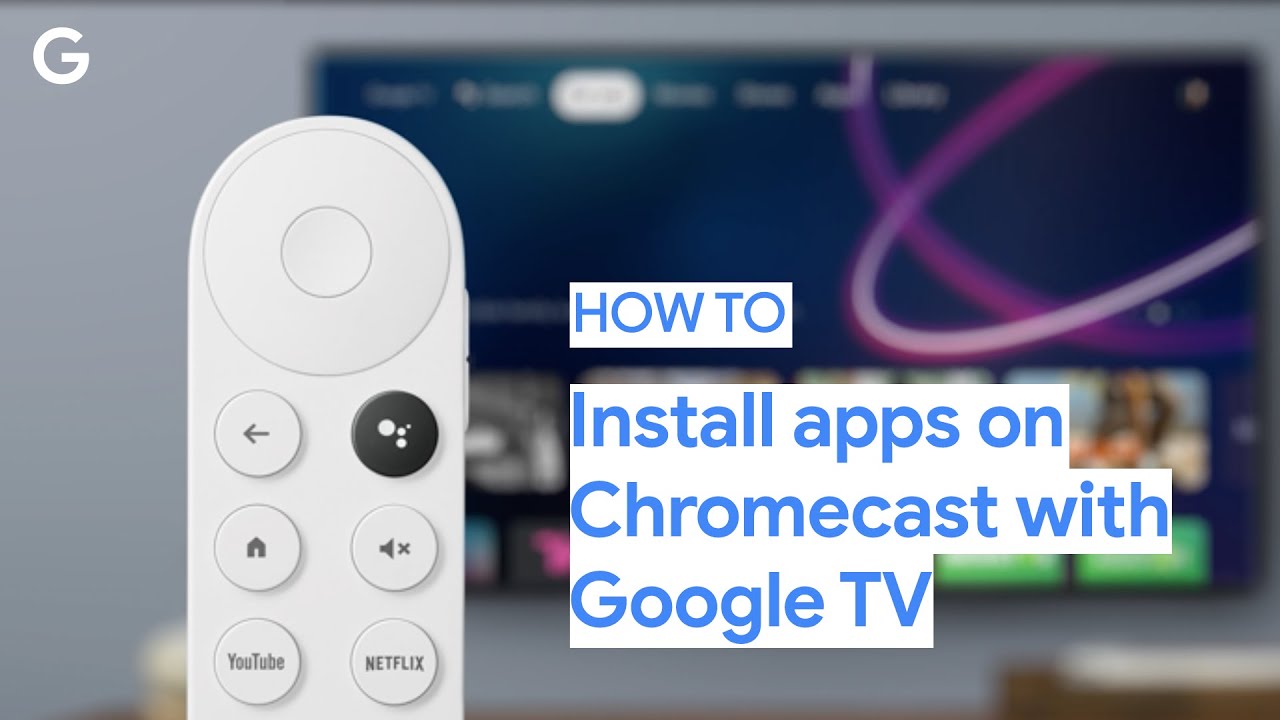
Apps installeren op Chromecast met Google TV is een evolutionair proces dat opvalt door zijn eenvoud en snelheid. Het hele idee van Chromecast is ontworpen om het zoeken en bekijken van inhoud 😊 zo eenvoudig mogelijk te maken. Deze handleiding helpt je bij het vinden en installeren van je favoriete apps op je Chromecast. Het maakt niet uit of je de Google Assistent voor spraakopdrachten of het verkennen van de Tabblad Apps vanaf het beginscherm, we hebben de primeur voor je! 🙌
Apps zoeken met Google Assistant
Google Assistant is een geweldige functie op je Chromecast met Google TV die je helpt je gewenste apps sneller te vinden dan je je kunt voorstellen! 🎉 Om apps te zoeken, houd je gewoon de Google Assistent knop op je stembesturing. Spreek vervolgens hardop de naam uit van de app die je zoekt. Zo simpel is het! 🎤 Zodra je app is gevonden, volg je de instructies op het scherm om hem te installeren - je app is zo klaar!
Door apps bladeren vanaf het startscherm van Google TV
Als spraakopdrachten niet je favoriete methode zijn, geen zorgen! Je kunt zeker bladeren door het tabblad Apps op het startscherm van de Google TV. Elke app is onderverdeeld in verschillende categorieën zodat je gemakkelijk kunt zoeken. Scroll door deze verzameling tot je de app vindt die je wilt gebruiken of installeren. 👍 Eenmaal gevonden, volg je de instructies op het scherm om de app aan je lijst toe te voegen. Je bent op weg om te genieten van een universum aan inhoud op je Chromecast!
Meer hulp krijgen
Als je nog andere vragen hebt of onderweg problemen ondervindt, aarzel dan niet om contact op te nemen met de Google Helpcentrum. Het is een geweldige bron die uitgebreide ondersteuning en oplossingen biedt voor al je vragen. Onthoud dat Chromecast met Google TV tot doel heeft entertainment naadloos te maken voor zijn gebruikers, en hulp is altijd binnen handbereik.
Conclusie: 🏁
Zo zie je maar - een eenvoudige en efficiënte gids voor het vinden en installeren van apps op je Chromecast met Google TV. Denk eraan, of je nu kiest voor Google Assistent voor stembesturing 🗣️ of ervoor kiezen om door de Tabblad AppsChromecast heeft een soepel en probleemloos systeem voor je. Vergeet niet dat de Google Helpcentrum staat klaar om je te helpen met verdere vragen. Veel plezier op uw Chromecast-reis! 🎉
FAQ
Wat is Google TV?
Google TV is de nieuwste versie van Android TV, een smart tv-platform ontwikkeld door Google. Het integreert met een aantal videostreamingdiensten en -toepassingen.
Wat is Chromecast met Google TV?
Chromecast met Google TV is een streamingapparaat en -platform uitgebracht door Google. Het combineert de Chromecast-technologie van Google met een gebruiksvriendelijke interface met afstandsbediening.
Hoe zoek ik naar apps op Chromecast met Google TV?
Je kunt de Google Assistent gebruiken of handmatig navigeren via het tabblad 'Apps' op het startscherm van je Google TV.
Hoe installeer ik apps op Chromecast met Google TV?
Zodra je een app hebt gevonden die je wilt installeren, selecteer je deze en klik je op 'installeren'. De app wordt gedownload en geïnstalleerd op je apparaat.
Kan ik apps installeren die niet beschikbaar zijn in de Google Play Store?
Ja, maar dit vereist sideloading, wat riskant kan zijn en niet wordt aanbevolen als je niet bekend bent met het proces.
Wat kan ik doen met Google TV?
Op Google TV kun je je favoriete programma's, films en muziek streamen, games spelen en foto's uit je Google Foto's-account weergeven.
Wat is de Google Assistant op Google TV?
Google Assistant is een spraakassistent waarmee je je tv en andere slimme apparaten kunt bedienen, online informatie kunt vinden en meer, gewoon door te spreken.
Hoe gebruik ik de Google Assistant om apps te vinden?
Houd de Google Assistant-knop op je afstandsbediening ingedrukt en zeg 'vind [app naam]'.
Hoe pas ik het startscherm van mijn Google TV aan?
Navigeer naar de instellingen op je Google TV en je vindt de opties om je startscherm aan te passen.
Kan ik Chromecast gebruiken met Google TV zonder een Google-account?
Nee, je hebt een Google-account nodig om Google TV te gebruiken en apps te downloaden.
Werken alle apps met Chromecast met Google TV?
De meeste apps die beschikbaar zijn in de Google Play Store werken met Chromecast met Google TV. Sommige apps zijn echter mogelijk niet compatibel.
Kan ik naar Chromecast casten met Google TV vanaf mijn telefoon of tablet?
Ja, je kunt eenvoudig casten van compatibele apps op je telefoon of tablet naar Chromecast met Google TV.
Kan ik apps van mijn telefoon installeren op Chromecast met Google TV?
Nee, apps moeten rechtstreeks op Chromecast met Google TV worden geïnstalleerd. Je kunt echter wel inhoud van apps op je telefoon of tablet casten.
Hoeveel ruimte is er beschikbaar voor apps op Chromecast met Google TV?
De Chromecast met Google TV wordt geleverd met 8 GB opslagruimte, maar de daadwerkelijk beschikbare ruimte voor apps en app-gegevens zal minder zijn.
Wat moet ik doen als een app op Chromecast met Google TV niet goed werkt?
Je moet proberen de app opnieuw op te starten, je Chromecast met Google TV opnieuw op te starten of de app opnieuw te installeren.
Kan ik live tv kijken op Chromecast met Google TV?
Ja, met abonnementen op diensten zoals Hulu Live TV, YouTube TV of Sling TV kun je live tv kijken.
Kan ik mijn smart home-apparaten bedienen met Chromecast en Google TV?
Ja, Google TV wordt geleverd met de ingebouwde Google Assistant, die compatibele smart home-apparaten kan bedienen.
Is Chromecast met Google TV 4K?
Ja, Chromecast met Google TV ondersteunt tot 4K HDR met 60 FPS.
Is Chromecast met Google TV de moeite waard?
Dat hangt af van je persoonlijke behoeften en voorkeuren. Maar met de integratie van streamingdiensten en de Google Assistant is het een sterke kanshebber op de markt van streamingapparaten.
Wat is het verschil tussen Google TV en Android TV?
Google TV is in wezen de volgende generatie van Android TV. Het heeft een vernieuwde interface en nieuwe functies, maar draait nog steeds op Android en ondersteunt Android apps.
Kan ik mijn apps organiseren op Google TV?
Ja, je kunt je apps herschikken en ordenen door lang op een app te drukken en 'Verplaatsen' te selecteren.
Wat voor apps kan ik installeren op Google TV?
Je kunt verschillende streaming-, game-, productiviteits-, nieuws- en hulpprogramma-apps installeren die beschikbaar zijn in de Google Play Store.
Zijn er beperkingen aan de spraakbesturing op Google TV?
Spraakbesturing op Google TV is sterk afhankelijk van de compatibiliteit van apps. Hoewel veel apps het ondersteunen, kunnen er uitzonderingen zijn.
Is er een limiet aan het aantal apps dat ik kan installeren op Google TV?
Er is geen specifieke limiet voor het aantal apps, maar het wordt beperkt door de hoeveelheid beschikbare opslagruimte op je apparaat.
Hoe kan ik een app verwijderen?
Navigeer naar de sectie 'Apps' en selecteer vervolgens 'Alle apps weergeven'. Selecteer daar de app die je wilt verwijderen en selecteer vervolgens 'Verwijderen'.
Wat kost Google TV?
Google TV zelf is een softwareplatform en heeft geen aparte kosten. Het Chromecast-apparaat met Google TV kost echter ongeveer $50.
Waarom verschijnt een app niet in de zoekresultaten?
De app wordt mogelijk niet ondersteund of is niet beschikbaar in jouw regio. Probeer te zoeken op de website van Google Play Store om dit te bevestigen.
Hoe apps bijwerken op Google TV?
Apps kunnen handmatig worden bijgewerkt door naar het tabblad 'Apps' in de instellingen te gaan. Je kunt ook automatische updates inschakelen.
Is er een manier om apps te sideloaden op Google TV?
Ja, apps kunnen sideloaded worden op Google TV, maar dit kan complex zijn en gaat gepaard met potentiële risico's en wordt over het algemeen niet aanbevolen voor gemiddelde gebruikers.
Werkt Google TV met elk televisieapparaat?
Google TV, dat deel uitmaakt van Chromecast, kan werken met elke televisie met een HDMI-poort.
 ping.fm
ping.fm 